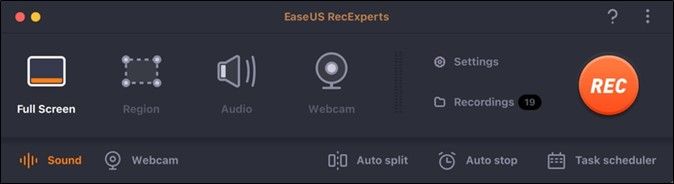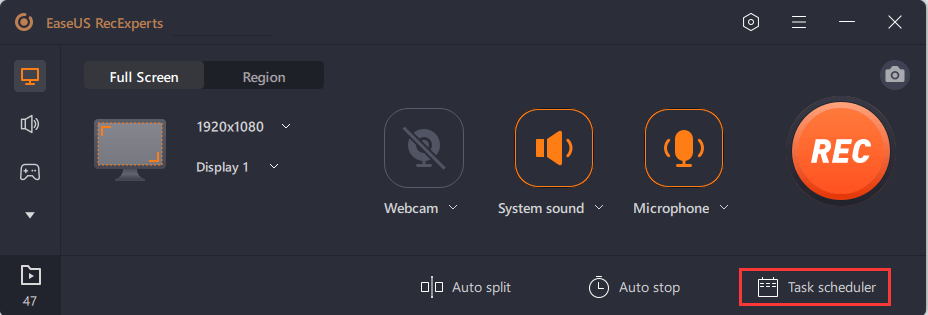- حول
- اكتشف EaseUS
- التقييمات والجوائز
- اتفاقية الترخيص
- سياسة الخصوصية
- خصم طلابي
Page Table of Contents
محتوى الصفحة:
- سجل Hulu على جهاز الكمبيوتر
- تسجيل الشاشة Hulu على نظام Mac
- تسجيل الشاشة Hulu على iPhone وAndroid
- كيفية تنزيل فيديوهات هولو
- كيفية التسجيل على الأسئلة الشائعة حول Hulu
تعد Hulu واحدة من أكثر منصات بث الفيديو شهرةً في جميع أنحاء العالم. على Hulu، يمكنك الاستمتاع بأنواع مختلفة من البرامج التلفزيونية والأفلام والأحداث والرياضة وما إلى ذلك. في بعض الأحيان، قد ترغب في الاستمتاع بمقاطع الفيديو دون الاتصال بالإنترنت، ولكن كيف يمكنك حفظ هذه البرامج التلفزيونية أو الأفلام أو مقاطع الفيديو المثيرة؟
أسهل طريقة لحفظ مقاطع الفيديو هي تسجيل شاشة Hulu، ويمكنك حفظ أي مقاطع فيديو من Hulu عن طريق التسجيل. نظرًا لذلك، سنشاركك هنا بعض برامج تسجيل الفيديو المجانية لمساعدتك في تسجيل Hulu على أنظمة التشغيل Windows وMac وiPhone.
خطوات سريعة لتسجيل Hulu:
- الخطوة 1. قم بتشغيل EaseUS RecExperts على جهاز الكمبيوتر الخاص بك. اختر "ملء الشاشة" للتسجيل في وضع ملء الشاشة.
- الخطوة 2. اضبط مستوى الصوت وانقر على زر "REC" لبدء التسجيل باستخدام مسجل الشاشة المباشر هذا.
- الخطوة 3. انقر على زر التوقف الأحمر لإيقاف التسجيل. عندما ينبثق مشغل الوسائط المدمج، يمكنك عرض التسجيلات وتحريرها.
كيفية تسجيل Hulu على جهاز الكمبيوتر
يعد EaseUS RecExperts أحد أشهر مسجلات الشاشة لنظامي التشغيل Mac وWindows والتي تمكنك من التسجيل على Hulu بسهولة. إلى جانب سهولة الاستخدام، هناك ميزة أخرى جديرة بالملاحظة لبرنامج تسجيل الشاشة هذا وهي أن جودة الفيديو الناتج يمكن أن تصل إلى 1080P / 4K، لذلك لن تقلق أبدًا من أن مقاطع فيديو Hulu التي التقطتها منقطة.
يوفر لك هذا البرنامج مشغل وسائط مدمجًا لمعاينة مقاطع الفيديو المسجلة، ويمكنه تشغيل مقاطع فيديو Hulu الملتقطة بسلاسة. يمكن أن توفر لك هذه الميزة الوقت في البحث عن المشغل المناسب لمشاهدة الفيديو. توجد أسفل نافذة المشغل أداة يمكنك استخدامها لقص الفيديو وإزالة بعض الأجزاء غير الضرورية.
يسلط الضوء:
- سهل الاستخدام وسير العمل بسيط
- التقط الشاشة بأكملها وقم بتسجيل جزء من الشاشة بمرونة
- دعم إنشاء مهام التسجيل تلقائيًا
- حفظ الملفات المسجلة بأكثر من عشرة صيغ
- يرشدك لتسجيل اجتماع Zoom
علاوة على ذلك، يتيح لك برنامج التسجيل هذا إمكانية التقاط كاميرا الويب الخاصة بك بحرية وتخصيص مصدر الصوت. احصل عليه بالضغط على الزر أدناه!
كيفية تسجيل عروض Hulu على جهاز كمبيوتر يعمل بنظام Windows:
- إخلاء المسؤولية:
- يرجى أن تضع في اعتبارك أن هذا الفيديو التعليمي مخصص للاستخدام الشخصي فقط. نحن لا نشجع على التقاط بث الفيديو لأي غرض تجاري.
الخطوة 1. قم بتشغيل هذا البرنامج واختر "الوضع المحسن" على اللوحة اليسرى.

الخطوة 2. اختر خدمات البث التي تريد التسجيل منها، مثل YouTube وNetflix وHulu وDisney وAmazon Prime والمزيد. بعد ذلك، انقر نقرًا مزدوجًا فوقه وسيتم نقلك إلى صفحة الويب المقابلة.
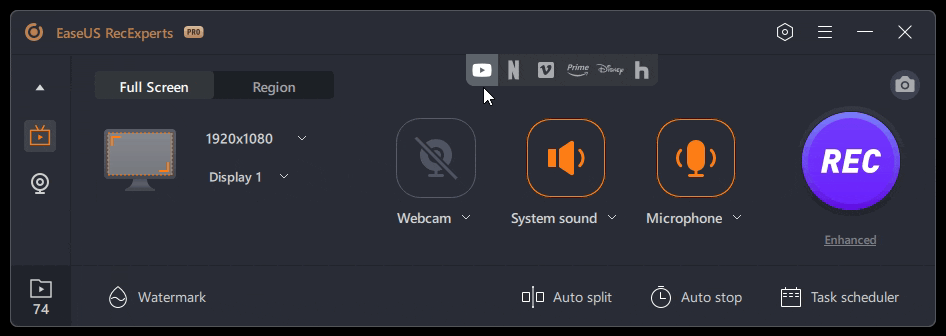
الخطوة 3. بمجرد الانتهاء، انقر فوق زر REC الأزرق لبدء التسجيل.
كيفية تسجيل شاشة Hulu على نظام Mac
بالنسبة لمستخدمي Mac، فإن التسجيل على Hulu ليس بالأمر الصعب، حيث يوجد العديد من مسجلات الشاشة التي يمكنك الاختيار من بينها. ومع ذلك، قد تشعر بالارتباك أثناء اختيار أفضل مسجل شاشة مجاني لنظام التشغيل Mac . لمساعدتك في تسجيل الشاشة على Hulu دون عناء، سنعرض لك ثلاثة برامج لتسجيل الفيديو من Hulu في المحتوى التالي.
1. برنامج EaseUS RecExperts لنظام التشغيل Mac
أثناء تسجيل مقاطع فيديو Hulu على كمبيوتر Mac الخاص بك، ستجد أنه من المستحيل تسجيل الشاشة والصوت الداخلي على Mac في وقت واحد ما لم تقم بتثبيت بعض برامج الطرف الثالث لالتقاط صوت النظام. إذا كنت لا تريد تنزيل برامج أخرى، فجرّب RecExperts لنظام التشغيل Mac.
يتيح لك مسجل شاشة Mac هذا التقاط الشاشة بسهولة باستخدام صوت النظام. لجعل الفيديو المسجل أكثر وضوحًا، يمكنك التقاط الميكروفون أو صوت النظام أو حتى الصوت من جهاز صوت خارجي. كما يتيح لك تسجيل الشاشة وكاميرا الويب، ثم تصدير مقاطع الفيديو المسجلة بتنسيقات مختلفة.
خطوة بخطوة لالتقاط عروض Hulu على نظام Mac:
- ملاحظة:
- يرجى أن تضع في اعتبارك أن هذا البرنامج التعليمي لتسجيل مقاطع الفيديو مخصص للاستخدام الشخصي فقط. نحن لا نشجع على التقاط بث الفيديو لأي غرض تجاري.
الخطوة 1. افتح الفيديو المتدفق الذي تريد التقاطه. ثم قم بتشغيل EaseUS RecExperts للتعود على واجهته على جهاز Mac الخاص بك. إذا كنت تريد تسجيل الشاشة بأكملها، فيمكنك النقر فوق خيار "ملء الشاشة". إذا كنت تريد تخصيص منطقة التسجيل، فاضغط على "المنطقة". ثم حدد منطقة التسجيل بالماوس.
وفي الوقت نفسه، لالتقاط الشاشة بالصوت، ما عليك سوى الضغط على أيقونة الصوت في الزاوية اليسرى السفلية.

الخطوة 2. انقر على "الإعدادات" لتطبيق المزيد من الخيارات، بما في ذلك تغيير تنسيق إخراج الفيديو والجودة وما إلى ذلك.

الخطوة 3. بمجرد رضاك عن الإعدادات، ارجع إلى الشاشة الرئيسية وانقر على أيقونة الصوت. ثم قم بتمكين صوت النظام أو الميكروفون إذا كنت تريد تسجيل الصوت والشاشة في نفس الوقت. انقر فوق "موافق" للتأكد من خيارات الصوت. بعد ذلك، اضغط على "REC" لبدء التسجيل.

الخطوة 4. اضغط على أيقونة الإيقاف عندما تريد إنهاء مهمة التسجيل. ثم شاهد الفيديو المسجل في "التسجيلات". يمكن العثور على الزر في الواجهة الرئيسية. يمكنك مراجعة الحفظ المستهدف من القوائم.

2. مشغل كويك تايم
QuickTime هو مشغل فيديو متعدد الوظائف على كمبيوتر Mac. باستخدام هذا البرنامج، يمكنك تشغيل الفيديو أو الصوت وإجراء تحويلات بسيطة وتسجيل شاشتك بسهولة. يتيح لك مسجل الشاشة عالي الدقة هذا التقاط أي جزء من شاشتك والصوت والتقاط لقطات الشاشة في أي وقت تريده. إذا قمت بتسجيل مقاطع فيديو بث مباشر على Hulu، فلا يمكنك تفويت البرنامج المجاني.
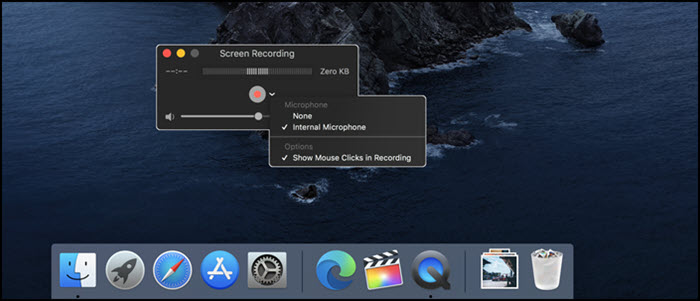
كيفية التسجيل على Hulu Live على نظام Mac:
الخطوة 1. قم بتشغيل QuickTime Player على جهاز كمبيوتر Mac الخاص بك.
الخطوة 2. اختر خيار "ملف" في الشريط وانقر على زر "تسجيل شاشة جديد" من القائمة المنسدلة.
الخطوة 3. بعد ذلك ستظهر نافذة حيث يمكنك رؤية العديد من خيارات الإعداد لتختار من بينها. حدد الفيديو على Hulu الذي تريد التقاطه، وانقر على الزر الأحمر لبدء التسجيل.
الخطوة 4. عند الانتهاء من الفيديو، يمكنك إيقاف التسجيل على Hulu. يمكنك العثور على ملفات الفيديو المسجلة في وحدة التخزين المحلية لجهاز Mac الخاص بك.
- ملاحظة:
- لفحص تسجيل Hulu أو مقاطع الفيديو المتدفقة الأخرى باستخدام QuickTime Player وOBS Studio على جهاز Mac بنجاح، تحتاج إلى تثبيت بعض برامج التقاط الصوت الداخلية مثل Soundflower، حيث لا يسمح لك Mac بالتقاط صوت النظام الخاص به.
3. ستوديو أو بي إس
OBS Studio هو مسجل شاشة مجاني ومفتوح المصدر متوافق مع أنظمة التشغيل macOS وWindows وLinux. يمكنه مساعدتك في تسجيل البث المباشر، مثل تسجيل مقاطع الفيديو على Hulu وNetflix. علاوة على ذلك، فهو يوفر أداءً عاليًا والتقاط الفيديو والصوت الحقيقي. يمكنك أيضًا تسجيل مصادر متعددة باستخدام OBS Studio.

خطوة بخطوة لتسجيل مقاطع الفيديو على Hulu باستخدام OBS Studio:
الخطوة 1. افتح Hulu في المتصفح، وقم بتشغيل الفيديو الذي تريد تسجيله. ثم قم بتشغيل OBS Studio وانقر فوق الزر "+" أسفل المصادر.
الخطوة 2. أضف اسمًا إلى النافذة، وسيقوم تلقائيًا بتحديد نافذة Hulu النشطة. بعد ذلك، يمكنك ضبط خيارات أخرى للتسجيل.
الخطوة 3. قم بتشغيل الفيديو وانقر على زر بدء التسجيل لبدء التسجيل. إذا كنت تريد إيقاف التسجيل على Hulu، فاختر زر الإيقاف. بمجرد الانتهاء من ذلك، سيتم حفظ مقاطع فيديو Hulu على كمبيوتر Mac الخاص بك، ويمكنك مشاهدتها في أي وقت وفي أي مكان.
تعد Netflix منصة كبيرة للبث المباشر للفيديو، ويمكن للمستخدمين مشاهدة الكثير من مقاطع الفيديو عليها. بالنسبة لمقاطع الفيديو المفضلة، كيف يمكنك حفظها لمشاهدتها لاحقًا؟
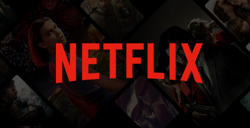
كيفية تسجيل شاشة Hulu على iPhone وAndroid
يعد Cloud DVR في الأساس وسيلة لتسجيل مقاطع الفيديو على Hulu. سيقوم برنامج التسجيل هذا بتسجيل البرامج التلفزيونية بدون مسجل فيديو رقمي (DVR) على خوادمه السحابية، ويمكنه تسجيل ما يصل إلى 50 ساعة من الأخبار المباشرة والرياضة والعروض والأفلام والأحداث. يمكنك إضافة أفلامك أو برامجك التلفزيونية المفضلة التي سيتم بثها في وقت محدد إلى قسم "أشيائي"، وعندما يتم بث المحتوى، سيقوم Cloud DVR بتسجيله تلقائيًا.

الخطوة 1. قم بتنزيل وتثبيت Hulu Live TV على جهاز iPhone أو Android.
الخطوة 2. اختر برنامجًا تلفزيونيًا أو فيلمًا تريد تسجيله.
الخطوة 3. انتقل إلى وصف البرنامج التلفزيوني أو الفيلم.
الخطوة 4. بعد الانتهاء من كل شيء، انقر فوق "حلقاتي" أو "أشيائي". عند بث فيلم أو برنامج تلفزيوني، سيتم تسجيله تلقائيًا.
كيفية تنزيل فيديوهات هولو
إذا قمت بالاشتراك في Hulu (بدون إعلانات) أو Hulu (بدون إعلانات) + البث التلفزيوني المباشر، فيمكنك الوصول إلى المحتوى القابل للتنزيل على الأجهزة المحمولة المدعومة. الآن نلقي نظرة على البرنامج التعليمي.
الخطوة 1. تأكد من أن حالة الشبكة جيدة، ثم انتقل إلى شريط البحث.
الخطوة 2. اضغط على الزر القابل للتنزيل وحدد الأفلام التي تريد تنزيلها.
الخطوة 3. بمجرد الانتهاء، انتقل إلى شريط التنزيلات لمراقبة التنزيلات الجارية.
خاتمة
كيفية التسجيل على هولو؟ كيفية التقاط مقاطع الفيديو المتدفقة على Hulu؟ بالنسبة لهذه الأسئلة، نقدم لك خمسة برامج موثوقة للقيام بهذه المهمة. ما عليك سوى اختيار واحد بناءً على احتياجاتك.
- قد يكون Cloud DVR خيارك الأول لمستخدمي iPhone وAndroid، حيث يمكنه التسجيل على Hulu دون بذل الكثير من الجهد.
- بالنسبة لمستخدمي Windows وMac، يعد EaseUS RecExperts هو الخيار الأفضل. يمكنه تسجيل البرامج التلفزيونية على Hulu وتسجيل بث الفيديو والصوت بسهولة. علاوة على ذلك، فهو يدعم إنشاء مهام التسجيل مسبقًا، مما يتيح لك بدء التسجيل أو إيقافه في أي وقت. الآن قم بتنزيله وجربه. لا يخيب لك أبدا.
كيفية التسجيل على الأسئلة الشائعة حول Hulu
1. هل يمكنك التسجيل على Hulu TV؟
بكل تأكيد نعم! يمكنك التسجيل على Hulu TV باستخدام Cloud DVR. إذا كنت مشتركًا، فيمكنك أيضًا تسجيل عدد غير محدود من الأخبار والعروض والأحداث المباشرة. إذا لم يكن الأمر كذلك، فيمكنك الاعتماد على بعض برامج تسجيل الفيديو المجانية التابعة لجهات خارجية لتسجيل مقاطع الفيديو المفضلة لديك من Hulu.
2. هل يمكنك تمديد أوقات التسجيل على Hulu؟
الجواب هو لا. لا يمكنك تمديد وقت التسجيل المحدود على Hulu. إذا تجاوز الفيديو الذي تقوم بتسجيله الوقت المخصص له، فقد تكون النهاية مفقودة من التسجيل.
ومع ذلك، إذا كنت تريد التسجيل من Hulu دون تحديد الوقت، فقم بإلقاء نظرة على EaseUS RecExperts . يتيح لك التسجيل من Hulu أو Netflix أو Amazon Prime أو مواقع أخرى دون حد زمني!
3. هل Hulu مجاني مع Amazon Prime؟
لا، Hulu ليست مجانية مع Amazon Prime. إنهم مستقلون. لذلك، تحتاج إلى شراء Hulu بشكل منفصل للوصول إلى مكتبة الأفلام حسب الطلب.